如何将Windows 10界面切换成Windows 7界面 将Windows 10界面调整为Windows 7风格
更新时间:2023-07-20 17:02:50作者:xiaoliu
如何将Windows 10界面切换成Windows 7界面,Windows 10作为微软最新发布的操作系统,引入了一系列新的界面设计和功能,对于一些习惯于Windows 7界面的用户来说,这种变化可能会带来一些不适应。幸运的是Windows 10提供了一些选项,可以让用户将界面切换回Windows 7风格,以便更加熟悉和舒适地使用操作系统。本文将介绍如何将Windows 10界面调整为Windows 7风格,帮助那些渴望回归熟悉界面的用户重新找回使用的愉悦。
具体方法如下:
1、在win10系统上打开安全卫士,点击功能大全。
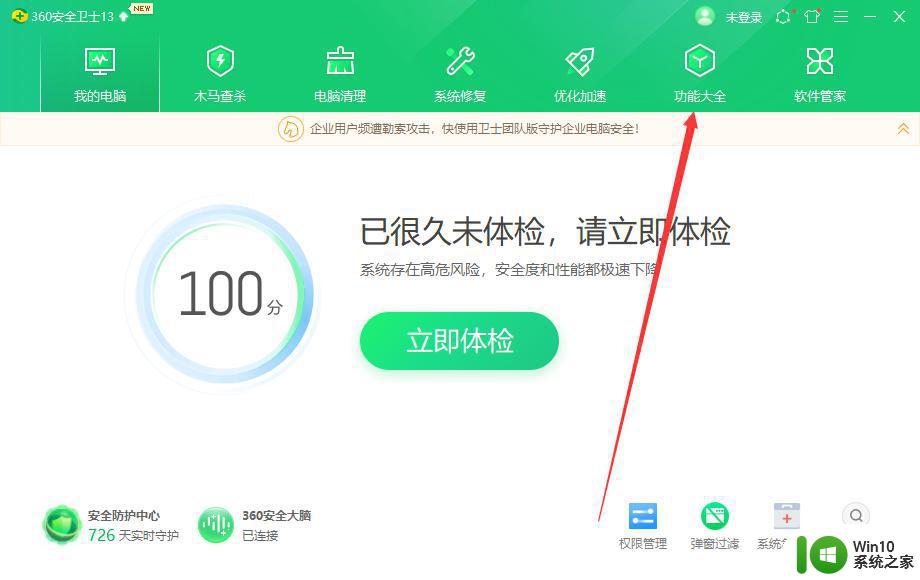
2、进去功能大全界面之后,搜索“Win10设置”,搜索到之后,点击win10设置进去。
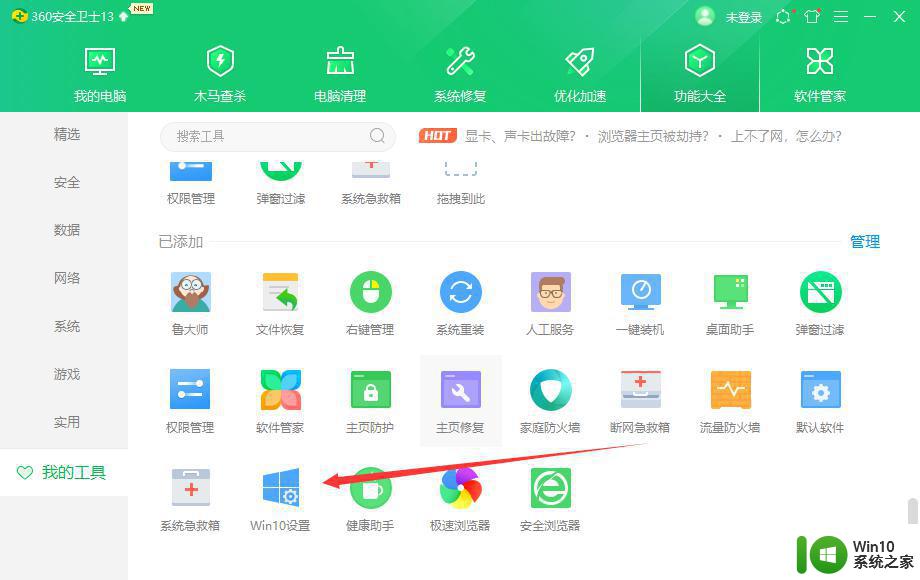
3、进去win10设置界面之后,可以进行一键设置,将win10开始菜单设置成win7风格的。
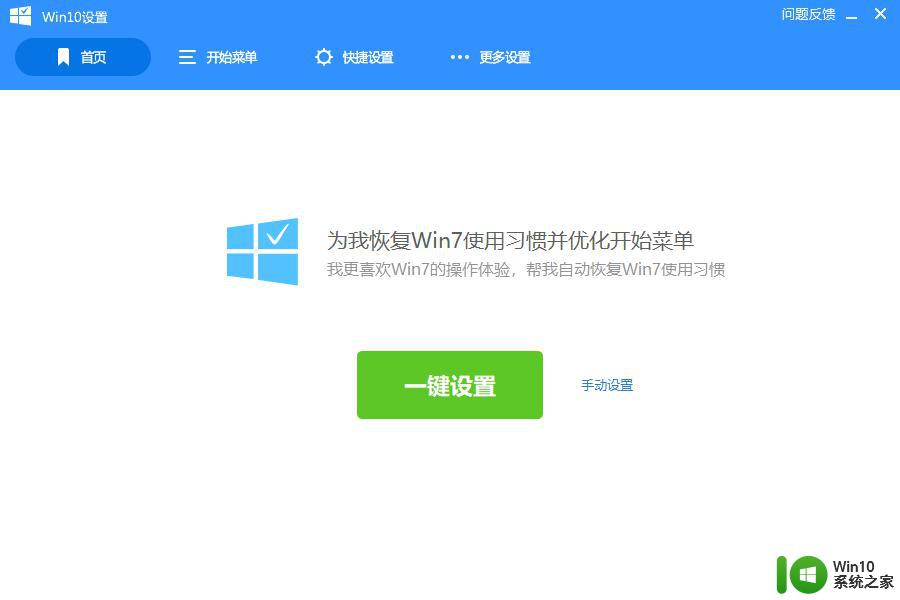
4、我们也可以点击开始菜单,勾选“Win7经典版”。
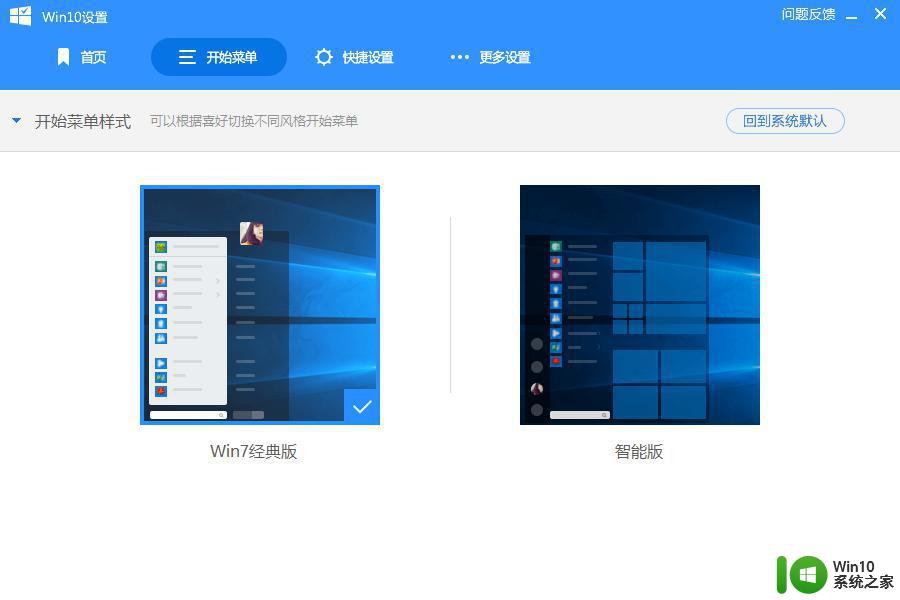
5、勾选“Win7经典版”之后,可以看到win10系统的开始菜单已经变成了win7风格。
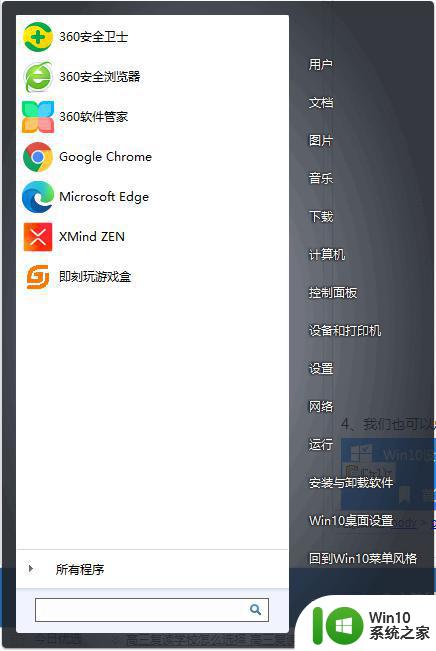
以上是如何将 Windows 10 界面切换成 Windows 7 界面的全部内容,遇到此类问题的用户可以按照小编的方法解决,希望这些方法能对您有所帮助。
如何将Windows 10界面切换成Windows 7界面 将Windows 10界面调整为Windows 7风格相关教程
- 如何将微信换成黑色主题 如何将微信界面改为黑色主题
- win10切换到win7经典界面的方法 怎么把win10换为win7界面
- 电脑上如何切换界面 电脑如何另切一个界面
- ug英文界面改中文界面 UG英文界面如何更改为中文界面
- win8.1设置xp界面的方法 win8.1如何切换到xp界面
- ug经典界面环境变量 UG12.0如何切换回经典界面
- wps文字界面页边距不可调整 wps文字界面页边距调整方法
- 华硕笔记本bios utility ez mode怎样设置和切换成传统bios界面的步骤 华硕笔记本bios utility ez mode如何设置为传统bios界面
- Windows 11关机界面黑色修改方法 如何调整Windows 11关机界面颜色
- 如何切换桌面快捷键 电脑切换界面的快捷键是哪个
- 如何在Windows电脑上使用任务视图切换到另一个界面 电脑操作中如何快速切换到其他窗口界面
- win8Excel界面数据混乱怎么调整 Win8 Excel界面数据混乱解决方法
- U盘装机提示Error 15:File Not Found怎么解决 U盘装机Error 15怎么解决
- 无线网络手机能连上电脑连不上怎么办 无线网络手机连接电脑失败怎么解决
- 酷我音乐电脑版怎么取消边听歌变缓存 酷我音乐电脑版取消边听歌功能步骤
- 设置电脑ip提示出现了一个意外怎么解决 电脑IP设置出现意外怎么办
电脑教程推荐
- 1 w8系统运行程序提示msg:xxxx.exe–无法找到入口的解决方法 w8系统无法找到入口程序解决方法
- 2 雷电模拟器游戏中心打不开一直加载中怎么解决 雷电模拟器游戏中心无法打开怎么办
- 3 如何使用disk genius调整分区大小c盘 Disk Genius如何调整C盘分区大小
- 4 清除xp系统操作记录保护隐私安全的方法 如何清除Windows XP系统中的操作记录以保护隐私安全
- 5 u盘需要提供管理员权限才能复制到文件夹怎么办 u盘复制文件夹需要管理员权限
- 6 华硕P8H61-M PLUS主板bios设置u盘启动的步骤图解 华硕P8H61-M PLUS主板bios设置u盘启动方法步骤图解
- 7 无法打开这个应用请与你的系统管理员联系怎么办 应用打不开怎么处理
- 8 华擎主板设置bios的方法 华擎主板bios设置教程
- 9 笔记本无法正常启动您的电脑oxc0000001修复方法 笔记本电脑启动错误oxc0000001解决方法
- 10 U盘盘符不显示时打开U盘的技巧 U盘插入电脑后没反应怎么办
win10系统推荐
- 1 深度技术ghost win10 64位旗舰免激活版v2023.03
- 2 系统之家ghost win10 64位稳定正式版v2023.03
- 3 深度技术ghost win10 64位专业破解版v2023.03
- 4 电脑公司win10官方免激活版64位v2023.03
- 5 电脑公司ghost win10 64位正式优化版v2023.03
- 6 华硕笔记本ghost win10 32位家庭版正版v2023.03
- 7 雨林木风ghost win10 64位旗舰安全版下载v2023.03
- 8 深度技术ghost win10 64位稳定极速版v2023.03
- 9 技术员联盟ghost win10 64位游戏装机版下载v2023.03
- 10 技术员联盟ghost win10 64位稳定旗舰版下载v2023.03